SNOWは、カメラアプリでもあり、撮影した画像を共有できるSNSアプリでもあります。
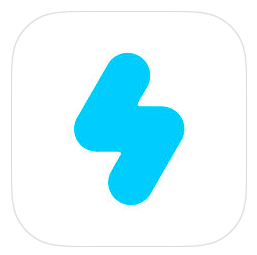
コンテンツ
今回は、そんなSNOWでエラーが出る場合の対処法についてご説明していきます。
SNOWでエラーが出る
SNOWの主なエラーは以下の通りです。
- 落ちる
- 止まる、動かない
- 顔認識しない
- 画像が保存されていない
使っている途中に落ちたり、せっかく撮れた画像が保存されていない、消えてしまうといったことは避けたいですよね。では、簡単にできる方法から紹介していきます!
アプリを一度閉じてみる

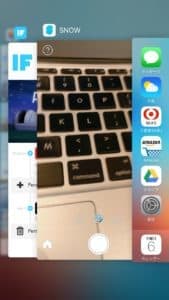
アプリを一度閉じてみます。バックグラウンドでも開かないようにしましょう!意外と、これで治ったりもしますよ!
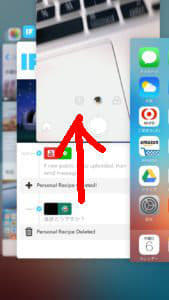
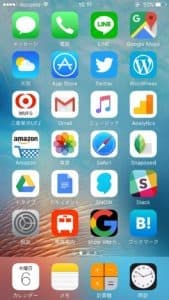
ホームボタンを2回押して、SNOWの部分を上にスワイプして放り投げちゃってください!そして、普通にSNOWのアイコンをタップして開き直してみます。
ネット接続を確認する
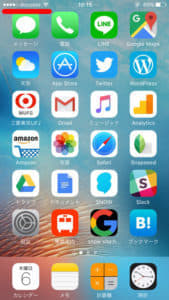
インターネット接続を確認してみてください。スマホの画面左上の電波を確認しましょう。SNOWのカメラモードではこれが表示されないので、別の画面に移動して確認してみてくださいね!
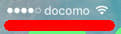
たまに、セブンイレブンなどのフリーWi-Fiを拾ってしまうと、接続がおかしくなりアプリにも影響が出てしまう場合があるので注意してください!Wi-Fiを切り替えたり、切ったりしてみてください。
アプリをインストールし直す
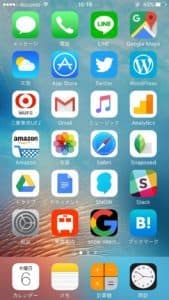
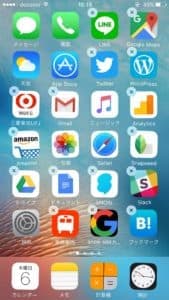
アプリをインストールし直してみてください。LINEログイン等の場合や、パスワードを覚えている場合は、友達情報などは消えません。←あくまでも現時点では、です。一応、再インストールは消えても大丈夫な状態で行ってください。

どれでも良いのでアプリを長押しすると、アプリの左上に☓ボタンが出てくるので、☓を押すとポップアップを経てアプリが消えます。(自己責任でお願いします。)
その後App Storeへ行き、改めてSNOWをダウンロードしましょう。
SNOWの「そっくり診断」でエラーが発生!出来ない!詳細と対処法を徹底解説
SNOWアプリのバージョンを見る
SNOWアプリのバージョン
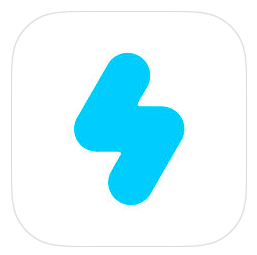
アプリのバージョンを確認してみてください。最新のバージョンでなければ、スタンプや新しい機能が使えなかったり、不具合が起きたりといったことが起こる可能性があります。
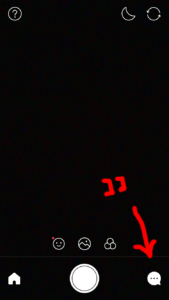
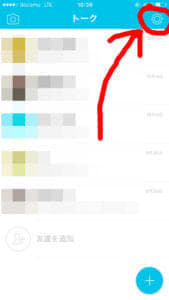
SNOWの撮影画面から、吹き出しボタン![]() を押して(または右から左にスワイプ)トーク画面を開きます。
を押して(または右から左にスワイプ)トーク画面を開きます。
さらに右上の歯車マークを押して、設定画面へと進みましょう。設定画面の下のほうの、「追加情報」というところに「アプリバージョン」という欄があります。
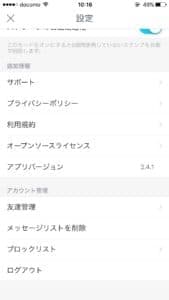
10月6日現在、SNOWのアプリバージョンは2.4.1です。最新のものでない場合は、アップデートしましょう!
SNOWアプリをアップデート
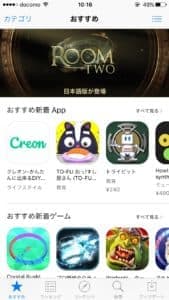
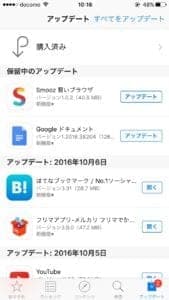
アップデートの方法を説明します。まず、App Storeに行き、右下の「アップデート」をタップします。
アップデートが必要な場合は「保留中のアップデート」の欄にSNOWが表示されますので、「アップデート」ボタンを押してバージョンを更新しましょう!
自動アップデート設定
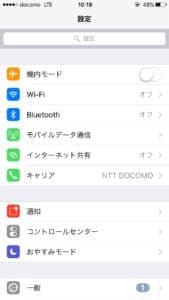
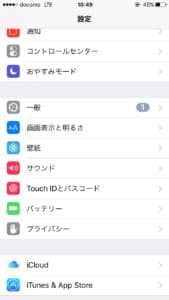
アプリを自動でアップデートしてくれる設定を紹介します。
- 設定画面>一般>iTunes & App Store
と移動します。
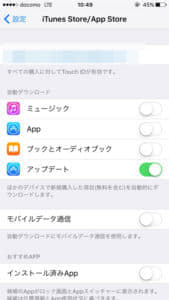
デフォルトではオンになっています。自動アップデートをオンにしておくと、Wi-Fiにつないだときに勝手にアップデートしてくれるので便利ですよ( ^ω^ )
端末を確認する
バージョンを見る
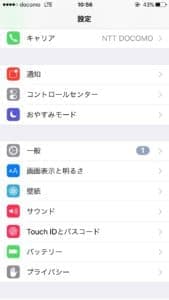
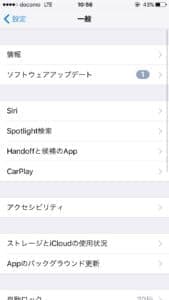
続いて端末の中のバージョンの確認です。アプリの不具合は、端末の中のバージョンの古さが原因の場合もあります。なので、バージョンを今一度確認してみましょう。
- 設定>一般>情報
と移動すると、その端末の情報を見ることができます。
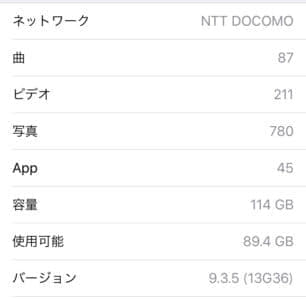
端末の中にある曲の数や、写真、Appなどが表示されましたね。ここでは「バージョン9.3.5」と表示されています。これは最新ではありません。常に最新にしておかなければならない、というわけではありませんが、古すぎると不具合の可能性が高くなるので、アップデートしておきましょう。
バージョンのアップデート
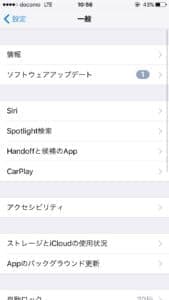

先程の「情報」をタップする前の画面に戻って、その下の「ソフトウェアアップデート」をタップしましょう。
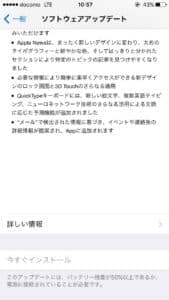
このアップデートは、バッテリー残量が50%以上であるか、電源に接続されていることが必要です。
と言われている通り、バッテリーに気をつけましょう。
パソコンかWi-Fiを使用してアップデートすることになります。
端末の容量を確認する
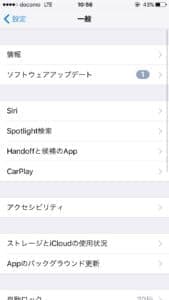
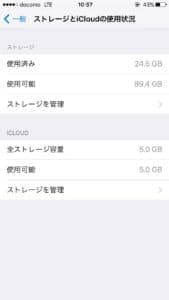
先程チラッと見えた「容量」ですが、もっと詳しく確認する方法があります。
- 設定>一般>ストレージとiCloudの使用状況
といくと、右側の画像のようなページが表示されます。
- 使用済み 24.5GB
- 使用可能 89.4GB
となっていますね。これは一番容量の大きい128ギガのiPhoneなのでまだたくさん使えますが、端末の容量(16ギガ、64ギガなど、スマホ購入時に選んだ人もいるかと思います)によっては、全然容量がない!という方もいるのではないでしょうか。
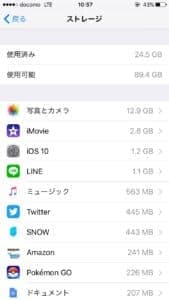
さらに、ストレージを管理、を押すと、今端末の中にあるアプリで容量の多いものから表示されていきます。ここでは、「写真とカメラ」「iMovie」「LINE」などが大きいですね。(1000MB=1GB)
「写真とカメラ」「ミュージック」などのアプリは、直接消すことができませんが、アプリの中の画像や音楽を消すことによって容量を軽くすることができます。特に、動画などのコンテンツはとっても重い(必要な容量の大きい)部類なので、長い動画などを一つ消すだけで結構軽くなりますよ!
※「写真とカメラ」で削除したものも残っている可能性があるので、以下の方法で確認してみてください。
- 「写真とカメラ」>アルバム>最近削除した項目
「最近削除した項目」の中に、消したはずの画像が念のためという理由で残されています。さらに消してしまいましょう。選択→すべて削除、でOKです。
待つ
SNOWに限らず、アプリの不具合は、アプリや端末など様々な要因が絡まって生まれる場合が多いです。そして、アプリ開発側の不具合ということもありますので、待っていたら時間が解決してくれることもあります。勝手に直っていた、アップデートが行われていたなど、後々バグが修正されることも多いですよ。
なので、あまり重要ではないエラーの場合は、そのまま放置しておくのもアリかもしれませんね!
端末本体(携帯電話、スマートフォン本体)を買い換える
最悪の場合は、端末の買い替えも検討しましょう。特に数年間使っている端末は、技術面、容量面といった部分で、新しいアプリに対応できない場合が多いと思います。乗り換えであればあまりお金もかからないのでオススメですよ〜!
編集後記
今回はアプリSNOWの不具合・エラーについて解説させてもらいました。やっぱり快適に使えることが一番ですよね!もし、こんな不具合があった、あんなエラーはどうするの?といった疑問があれば、SNOWではないことでも、気軽に質問してください\(^o^)/


